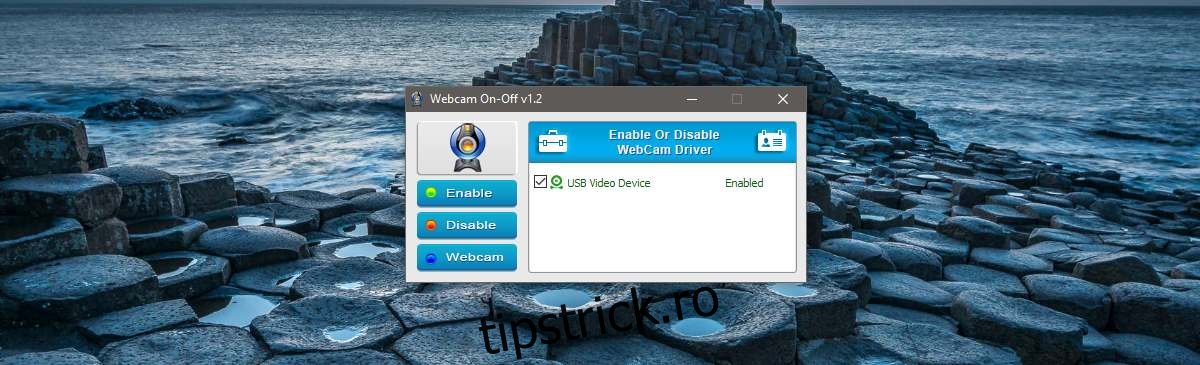Camerele web sunt integrate în toate laptopurile disponibile astăzi pe piață. Un laptop care nu are cameră web este nemaiauzit. Sunt atât de obișnuite încât sistemele de operare includ o aplicație pentru cameră imediat din cutie. Desigur, camerele web reprezintă și un risc de securitate. Cineva vă poate sparge camera web și o poate folosi pentru a vă spiona. Cea mai ușoară modalitate de a evita acest lucru este să lipiți lentila, așa cum face Mark Zukerberg. Dacă nu doriți să utilizați bandă, există huse speciale disponibile pentru camerele web pentru laptop. Alternativ, puteți doar să vă dezactivați camera web și să faceți sistemul să creadă că nu aveți una, punct. Webcam On-Off este un utilitar Windows gratuit care vă permite să vă dezactivați camera web cu un singur clic.
Webcam On-Off este un utilitar portabil. Nu trebuie să-l instalați, dar veți avea nevoie de drepturi administrative pentru a-l rula. Rulați Webcam On-Off și permiteți-i să vă detecteze camera web. Aplicația are nevoie de câteva secunde pentru a detecta camera web.
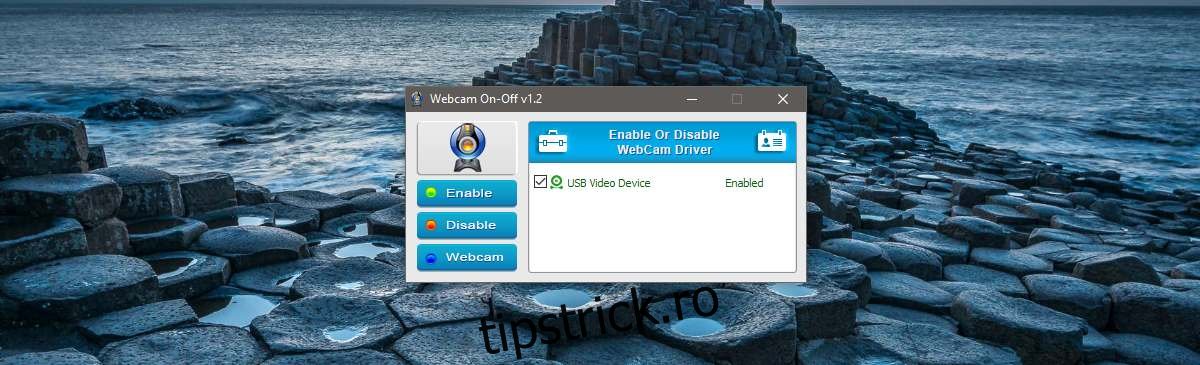
Odată ce camera web a fost detectată, puteți face clic pe butonul „Dezactivare” și camera web va fi dezactivată. Lansați orice aplicație care are acces la camera dvs. web și vă va spune că nu poate găsi camera web.
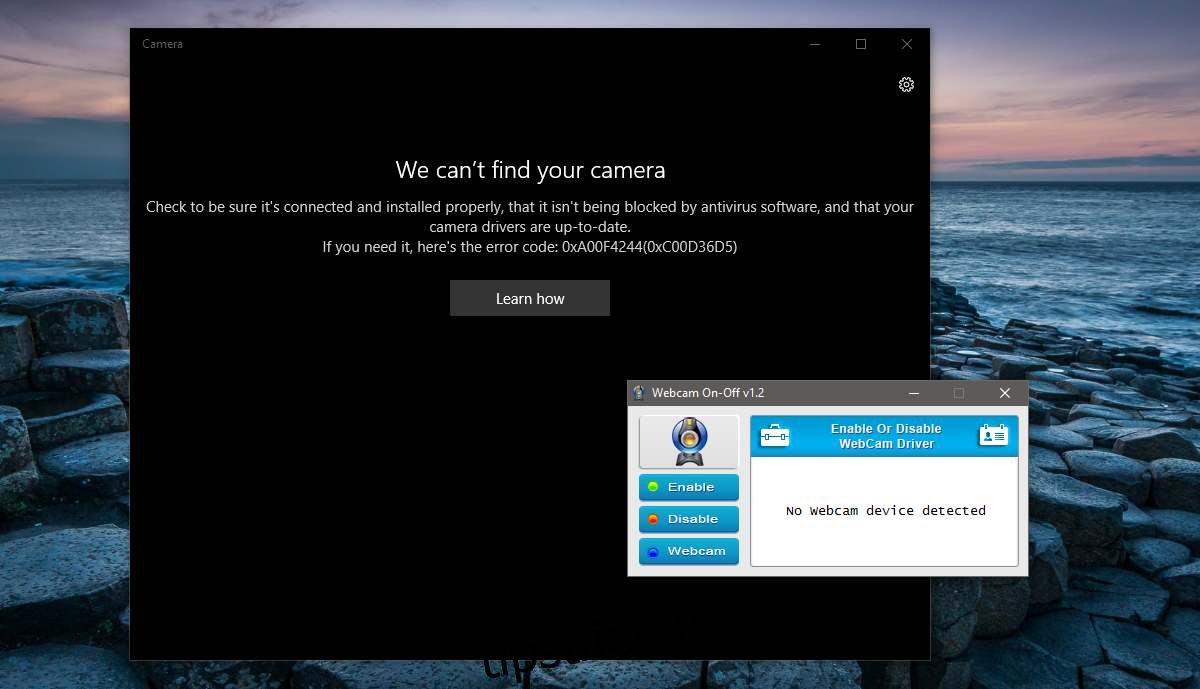
Interfața aplicației va spune, de asemenea, „Niciun dispozitiv webcam detectat”.
Pentru a activa camera web, rulați Webcam On-Off. Ignorați mesajul „Niciun dispozitiv webcam detectat” și faceți clic pe butonul „Activare”. Camera web va apărea din nou în lista de camere web conectate. La început, numele dispozitivului va fi în roșu și va spune că este dezactivat. Dă-i o secundă și numele va deveni verde și va activa citirea.
Webcam On-Off funcționează și ca o aplicație pentru cameră. Îl poți folosi pentru a face o fotografie prin camera web. Nu inregistreaza video. Pentru a accesa funcțiile camerei Webcam On-Off, faceți clic pe butonul „Webcam” din fereastra principală a aplicației. Faceți clic pe butonul roții dințate din partea stângă sus a ferestrei de vizualizare a camerei pentru a accesa setările camerei.
Este important să înțelegeți cum funcționează Webcam On-Off pentru a înțelege de ce este o funcție de securitate bună. Aplicația dezactivează în esență driverul camerei de pe dispozitivul dvs. Driverul este modul în care Windows detectează și, ulterior, utilizează camera web. Cu aceasta dezactivată, ați dezactivat efectiv camera web. Este aproape ca și cum ai fi eliminat complet hardware-ul din sistemul tău
Dacă cineva v-ar sparge sistemul, nu se va putea conecta la camera dvs. web, deoarece sistemul nu o va putea vedea. Un hacker excepțional de calificat ar putea să detecteze că driverul pentru camera web este dezactivat și să îl activeze. Dacă dezactivați driverul pentru camera web, va fi adesea suficient pentru a descuraja majoritatea hackerilor.
Dacă utilizați macOS, luați în considerare utilizarea Oversight pentru a primi o alertă ori de câte ori o aplicație vă accesează camera web sau microfonul.